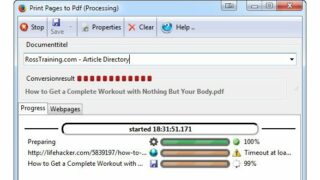I documenti Pdf sono oggi utilizzati in tantissimi contesti e vengono gestiti correttamente da tutti i sistemi informatici. Proprio per questo motivo può essere utile trasformare in file Pdf le pagine scaricate dal Web, complete di immagini e illustrazioni, per poi consultarle in un secondo tempo anche in assenza di connessione a Internet.
Esistono molti strumenti dedicati alla creazione, alla modifica e all’ottimizzazione dei Pdf (alcuni li abbiamo analizzati nell’articolo pubblicato sul numero 271, ottobre 2013, di PC Professionale), e sono disponibili anche servizi online capaci di accettare in ingresso un indirizzo Url e fornire, dopo qualche istante di elaborazione, un file Pdf pronto da scaricare, senza dover installare nulla sulla macchina locale. Print pages to PDF, invece, segue una strada differente: è un’estensione per Firefox, e richiede quindi uno scaricamento in locale, ma offre un’opportunità pressoché unica, quella di trasformare in un unico file Pdf un numero qualsiasi di pagine, con un solo comando.
Per installarla basta aprire la pagina di gestione delle estensioni: premere il tasto Alt per visualizzare il menu principale del browser e selezionare Strumenti/Componenti aggiuntivi. Bisogna poi inserire il nome dell’estensione nel campo di ricerca, in alto a destra, e fare clic sul pulsante Installa a fianco dell’elemento corrispondente nell’elenco dei risultati. Dopo aver completato lo scaricamento e riavviato Firefox, Print pages to PDF è pronta all’uso. Il suo funzionamento di base è semplicissimo: basta fare clic destro su una pagina e richiamare il menu contestuale.
Al suo interno si possono notare alcune voci nuove, raccolte nel sottomenu Print pages do PDF: permettono di creare un nuovo documento a partire dalla pagina attuale, oppure da tutte le schede aperte, con o senza le immagini. Un comando simile è aggiunto anche alle cartelle e agli elementi nell’elenco dei Preferiti e nella barra dei collegamenti: basta un clic destro su un insieme di link contenuti in una cartella per trasformarli in un documento Pdf unico, senza neppure doverli aprire nel browser. L’estensione, infatti, li scarica e li converte automaticamente, segnalando eventuali problemi di connessione. Molto ricca è anche la finestra di configurazione, richiamabile dal menu Strumenti/Print pages to PDF: tra le molte opzioni spiccano quelle per regolare la compressione delle immagini e lo stile del documento, molto utili per creare Pdf compatti e semplici da consultare.